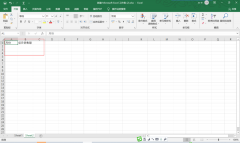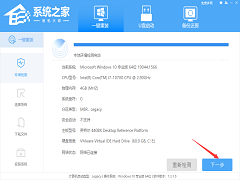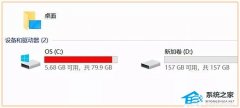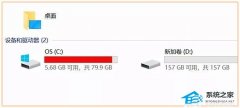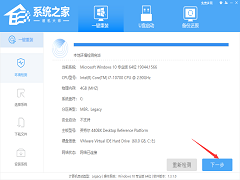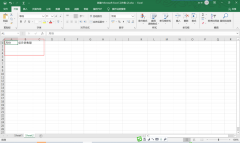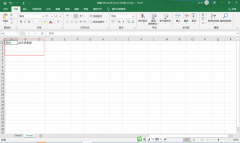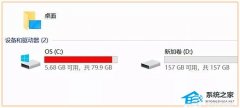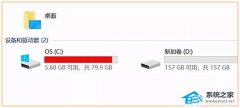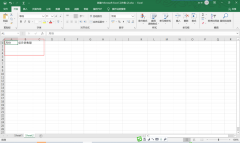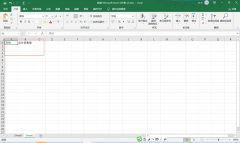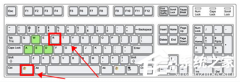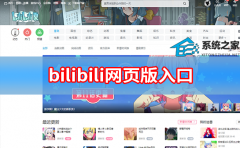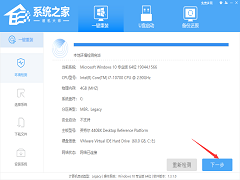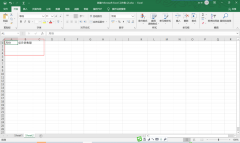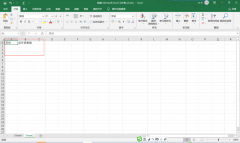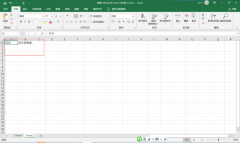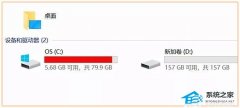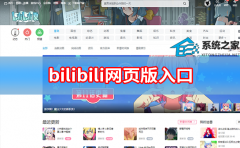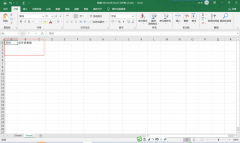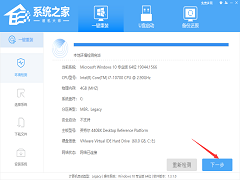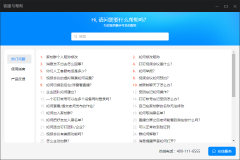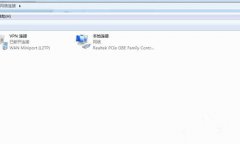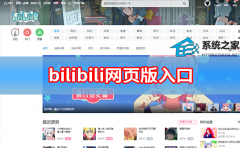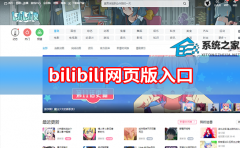b612咔叽怎么拍照?b612咔叽拍照的操作步骤
[来源:未知 作者:liuchanghua 发表时间:2023-02-23 15:24 阅读次数:]|
b612咔叽怎么拍照?b612作为一款当下很火的拍摄软件,它的拍照功能自然不容小觑,那么今天的教程在下就给大家带来b612拍照的操作方法。让我们一起来看看吧 方法/步骤 1、首先打开b612咔叽app,拍摄普通照片可以直接点击拍照按钮, 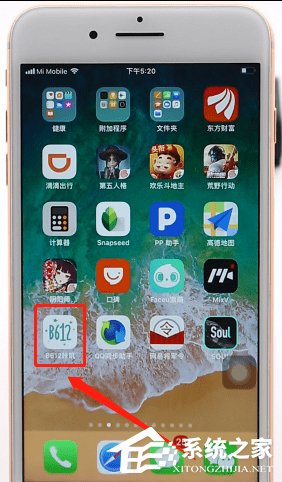  2、想拍出各种可爱的照片可以选择左侧的贴纸图标,拥有很多超好玩的贴纸, 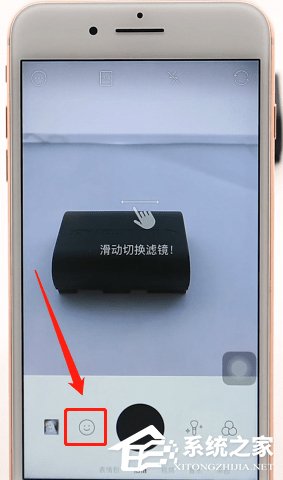 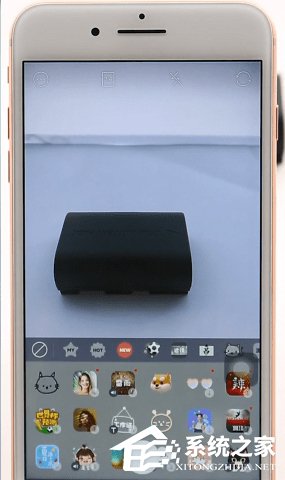 3、另外右侧还有美颜效果和滤镜效果可以进行调节,助力用户拍出精致照片。 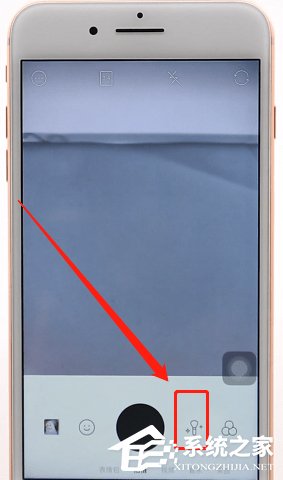  这就是b612拍照的具体操作流程啦,大家都学会了吗?还想了解更多的软件教程请关注酷987下载。 |
Tags:
责任编辑:永春小孩相关文章列表
- 发表评论
-
- 最新评论 进入详细评论页>>